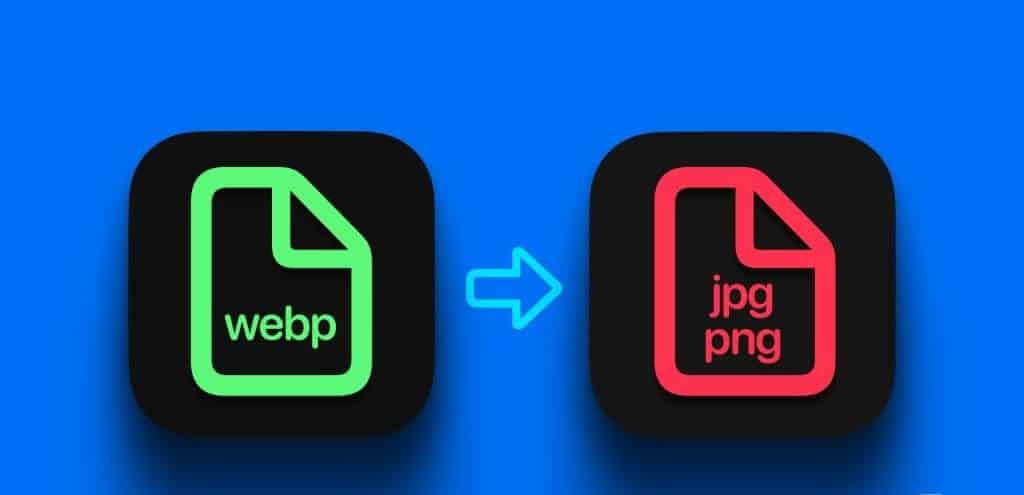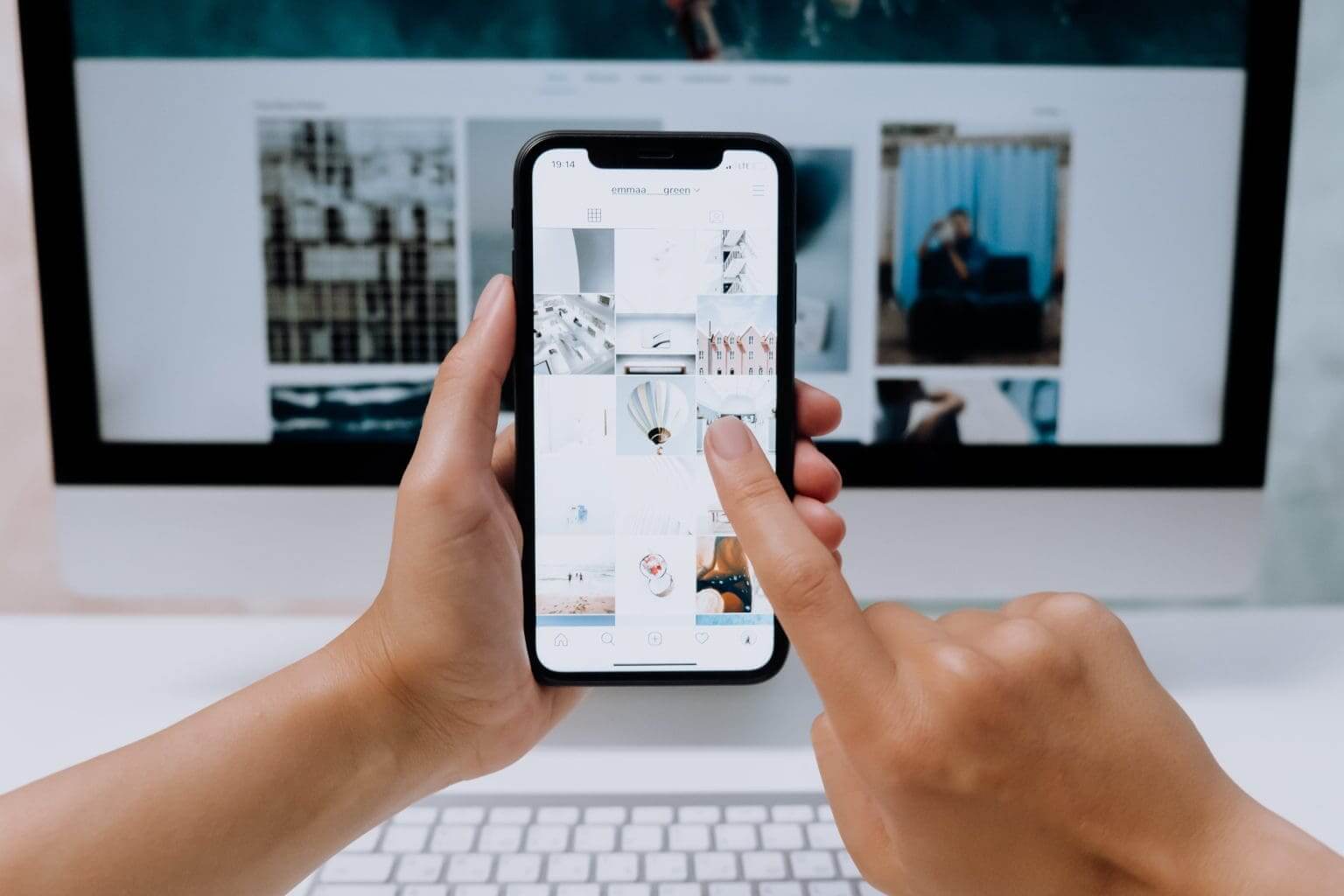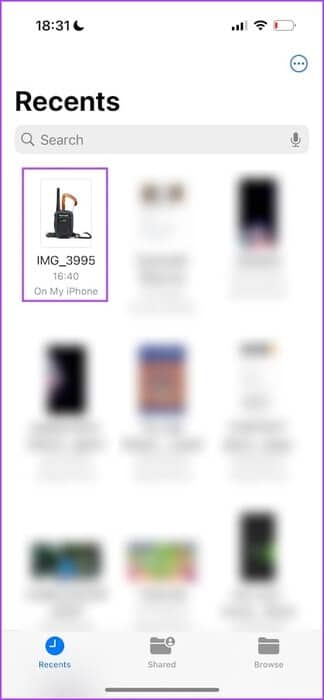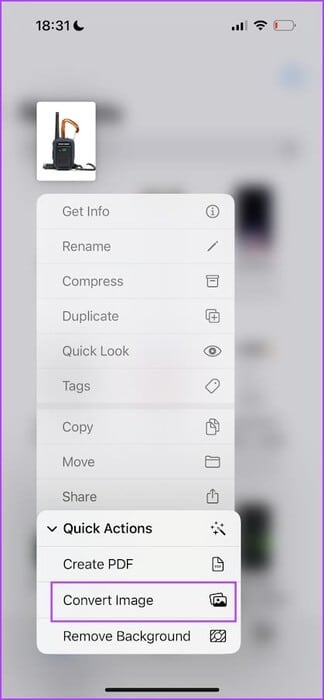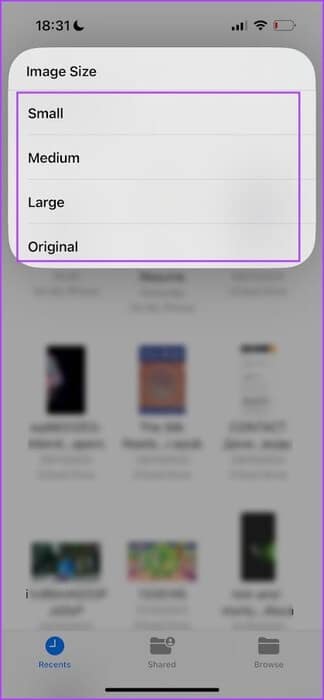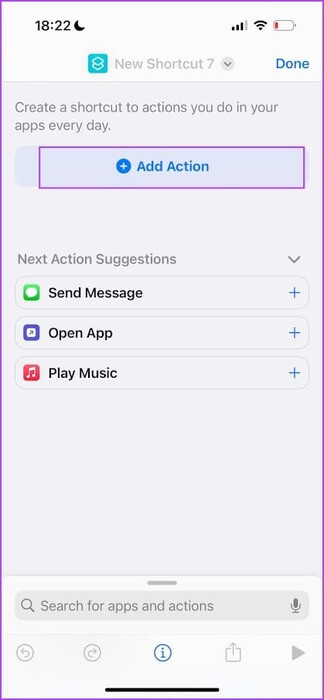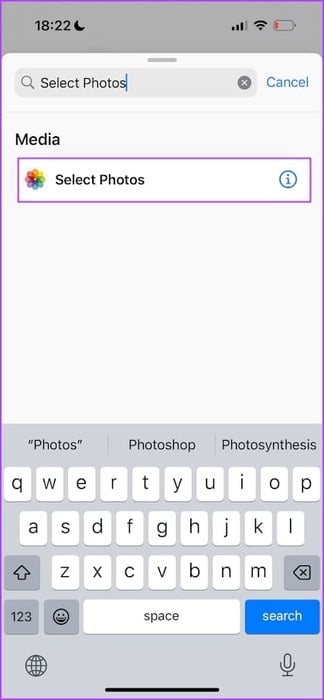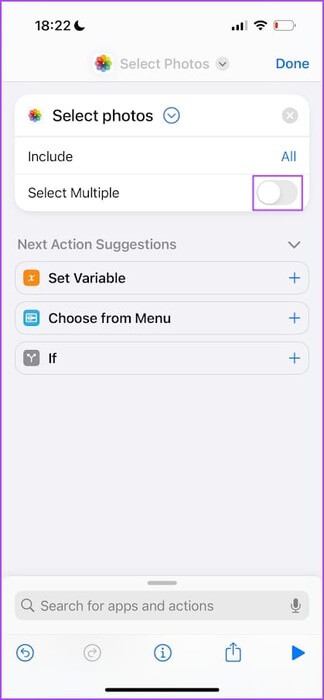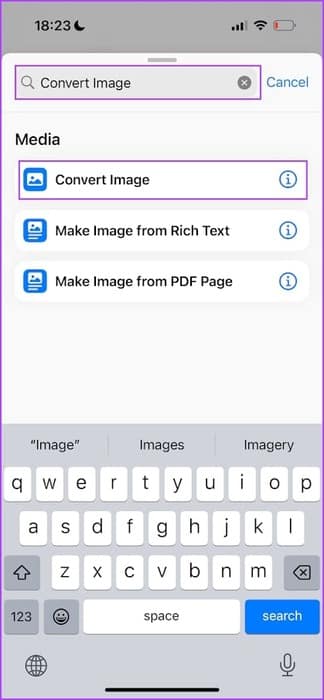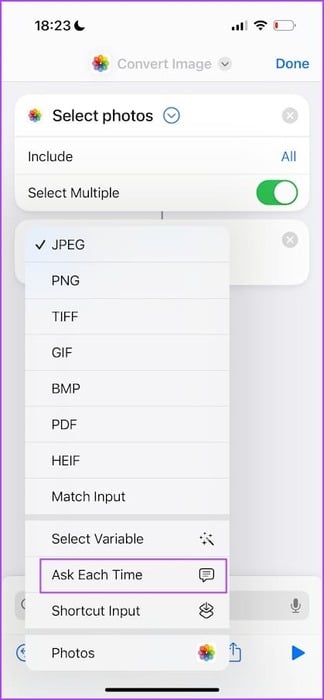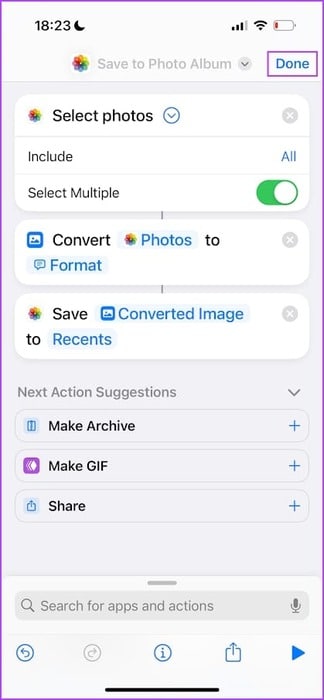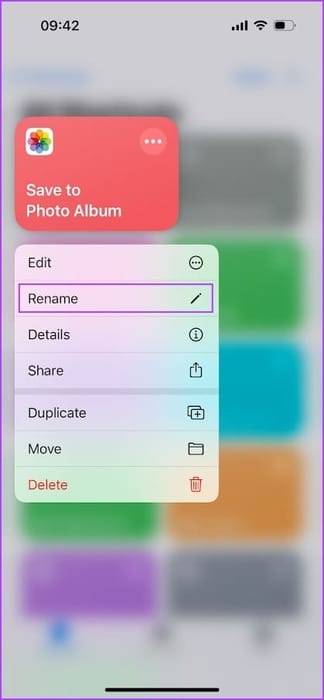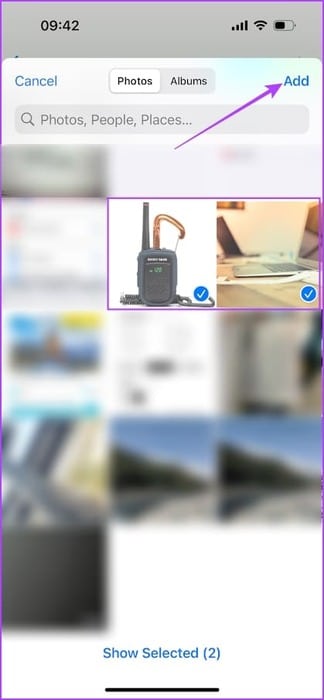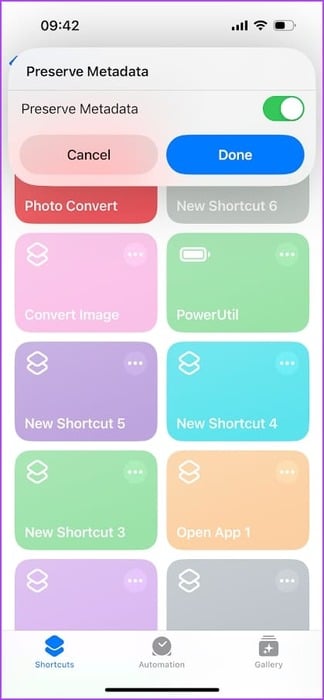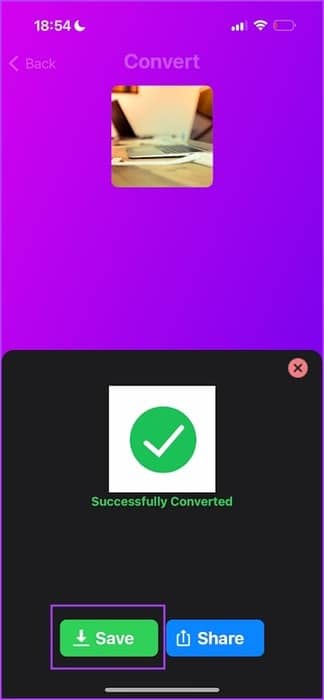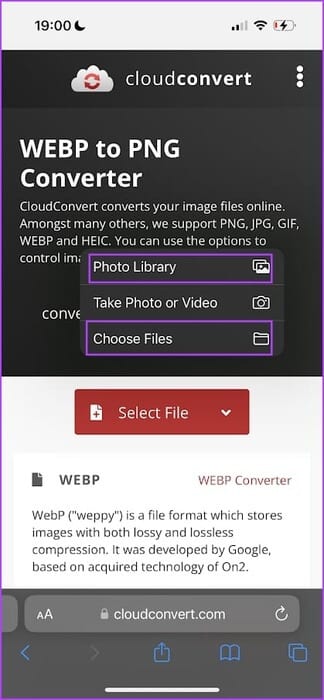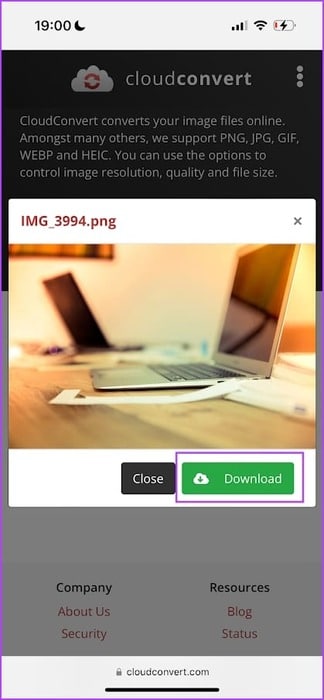Comment convertir des images WEBP en JPG/PNG sur iPhone
as-tu déjà Télécharger une image à partir d'un site Web dans Safari Mais vous n'avez pas pu le regarder comme prévu ? L'image est probablement codée au format WEBP. Dans cet article, nous souhaitons vous montrer comment contourner cette limitation et convertir des images WEBP en JPG/PNG sur votre iPhone.
Cependant, votre iPhone peut ouvrir les images WEBP sans aucun problème – le problème peut survenir lorsque vous transférez ces images pour les afficher sur un autre appareil. Il est donc préférable de convertir ces images téléchargées au format JPEG/PNG avant de les transférer. Mais d’abord, comprenons ce qu’est ce format et pourquoi il peut être difficile d’afficher ces images.
Qu'est-ce qu'une image WEBP et pourquoi ne puis-je pas la visualiser ?
WEBP, abréviation de Web Image, est un format d'image moderne développé et lancé par Google en 2010. Le format vise à compresser l'image à une taille relativement plus petite que les formats PNG/JPEG tout en conservant une qualité d'image appropriée. Google affirme que les images WEBP sont 26 % plus petites que PNG.
Le but de ce format est d'aider les éditeurs à télécharger des images de haute qualité sur le Web à une taille qui n'a pas d'impact sur les vitesses de chargement et les performances du site Web. C'est également pourquoi vous rencontrez le format WEBP principalement dans les images que vous téléchargez à partir de sites Web.
Cependant, toutes les visionneuses d'images, applications de gestion de fichiers et autres applications d'édition d'images ne reconnaissent pas le format WEBP. De plus, si vous souhaitez partager l'image que vous avez téléchargée, vous devez la convertir en JPG ou PNG afin que le destinataire ne rencontre aucun problème lors de l'accès à l'image.
Comment convertir des images WEBP en JPG/PNG sur iPhone
Voici toutes les façons de convertir une image WEBP en image JPG ou PNG sur votre iPhone. Commençons par l'application Fichiers.
1. Utilisez l'application Fichiers pour convertir l'image
Vous pouvez utiliser L'application Fichiers intégrée sur votre iPhone Convertissez facilement des images de tout type, y compris WEBP en JPG ou PNG. Voici comment procéder.
Étape 1: Ouvrez l'image dans Dossiers d'application. Si la photo se trouve dans l'application Photos, appuyez sur l'icône Partager et sélectionnez "Enregistrer dans des fichiers".
Étape 2: Appuyez longuement sur l'image dans Fichiers et sélectionnez Actions rapides.
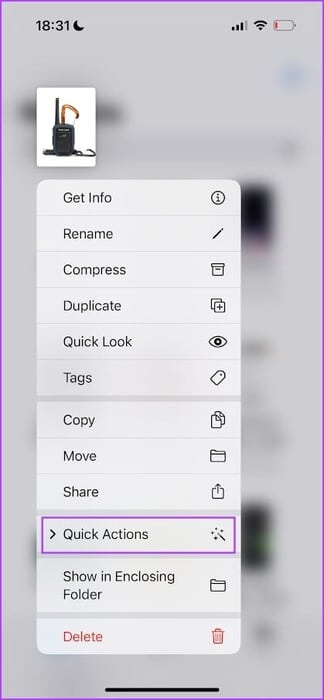
Étape 3: Clique sur Conversion d'images.
Étape 4: Sélectionner Format de sortie.
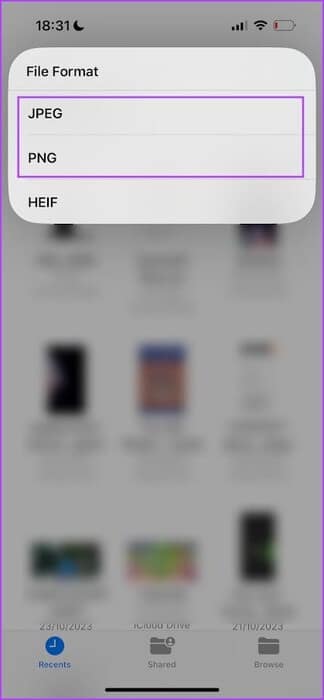
Étape 5: Sélectionner Taille de l'image Si on vous demande.
L'image sera convertie au format spécifié et sera enregistrée dans le même dossier.
2. Créez un raccourci pour enregistrer WEBP au format JPG/PNG
Vous pouvez également créer اختصار Convertissez facilement les images WEBP en JPG/PNG. Ceci est utile si vous souhaitez convertir des images directement depuis l'application Photos. Voici comment créer un raccourci vers le convertisseur de photos sur votre iPhone.
Étape 1: Ouvrir une application Raccourcis Sur ton iPhone
Si vous ne la trouvez pas, installez L'application depuis l'App Store en utilisant le lien ci-dessous.
Installez l'application Raccourcis depuis l'App Store
Étape 2: Vous devrez créer un nouveau raccourci. Clique sur Icône « + ».
Étape 3: Clique sur Ajoutez une action.
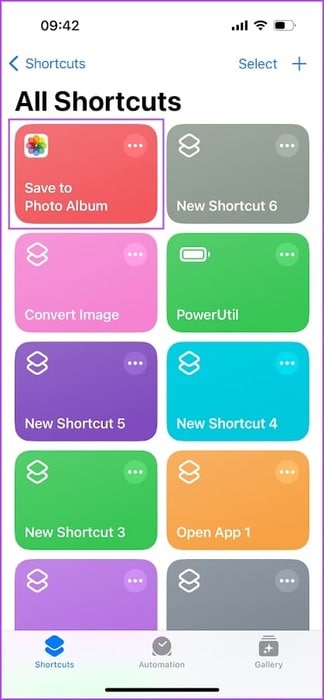
Étape 4: je cherche Sélectionnez des photos. Cliquez sur le résultat de la recherche.
Étape 5: Appuyez sur Sélectionner des images et activez l'interrupteur à bascule Pour la sélection multiple. Cela vous permet de convertir plusieurs images à la fois.
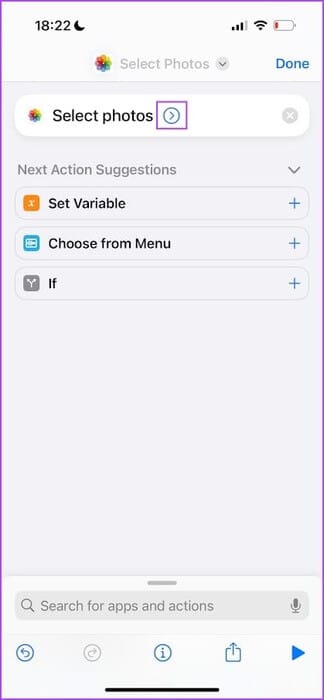
Étape 6: Clique sur Barre de recherche en bas.
Étape 7: je cherche "Conversion d'images". Cliquez sur le résultat de la recherche.
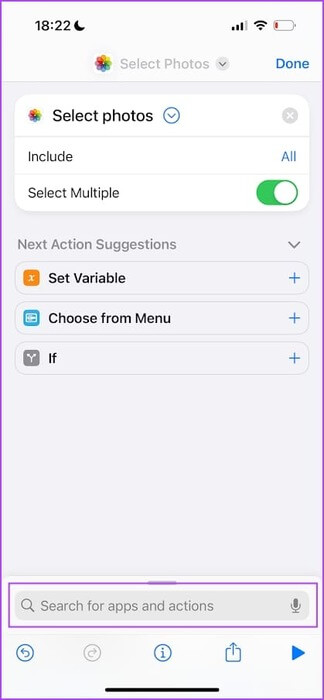
Étape 8: Sélectionnez JPEG et appuyez sur "Demandez à chaque fois." Cela vous permet de sélectionner le format de sortie chaque fois que vous convertissez une image.
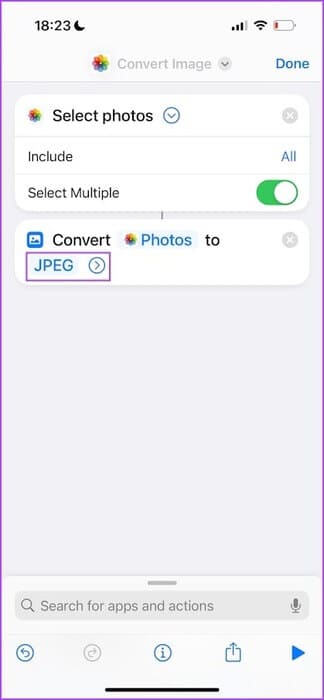
Étape 9: Appuyez sur la barre de recherche pour ajouter une autre action. je cherche « Enregistrer dans l'album photo ». Cliquez sur le résultat de la recherche.
Étape 10: Clique sur Terminé. Vous venez de créer le raccourci.
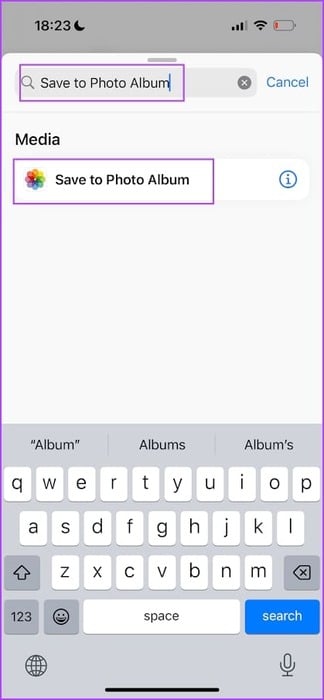
Étape 11: Renommons le raccourci pour éviter toute confusion. Appuyez longuement sur le raccourci créé et sélectionnez Renommer. Nous le renommerons en Conversion de photos.
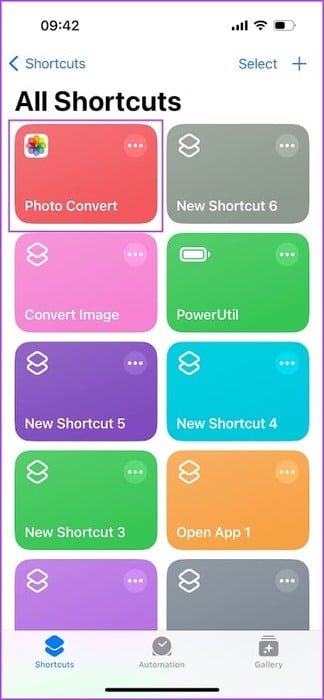
Étape 12: Appuyez sur le raccourci pour l'exécuter. Maintenant, sélectionnez Toutes les photos que vous souhaitez convertir.
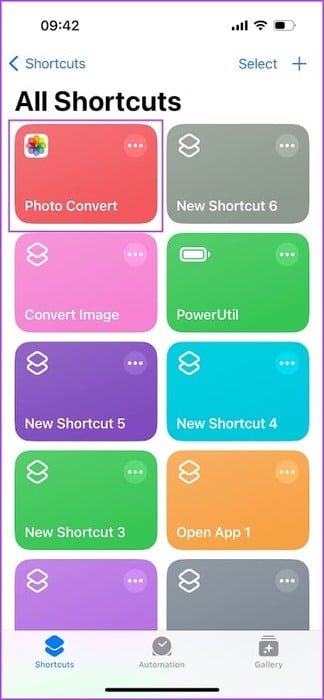
Étape 13: Sélectionner Format de sortie. Vous devrez peut-être également sélectionner des options supplémentaires telles que le niveau de qualité, la gestion des métadonnées, etc.
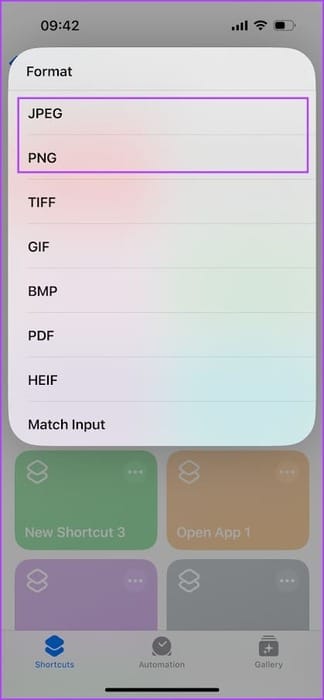
Voilà, l'image convertie sera enregistrée dans l'application Photos sur votre iPhone. La prochaine fois que vous souhaiterez convertir une image WEBP sur votre iPhone, exécutez le raccourci créé à partir de l'application Raccourcis.
3. Utilisez une application tierce de l'App Store
Si vous rencontrez des problèmes lors de l'utilisation des méthodes intégrées pour convertir des images WEBP sur votre iPhone, téléchargez gratuitement Image Converter depuis l'App Store. Cela vous aide à convertir facilement les images WEBP aux formats JPG ou PNG.
Étape 1: Télécharger une application Convertisseur d'image En utilisant le lien ci-dessous.
Téléchargez l'application Convertisseur d'images
Étape 2: Clique sur Des photos Dans l'onglet Conversion. Sélectionnez les images que vous souhaitez convertir.
Étape 3: Sélectionner Format de sortie. Clique sur Conversion.
Étape 4: Une fois le transfert terminé, vous recevrez une confirmation. Clique sur enregistrer.
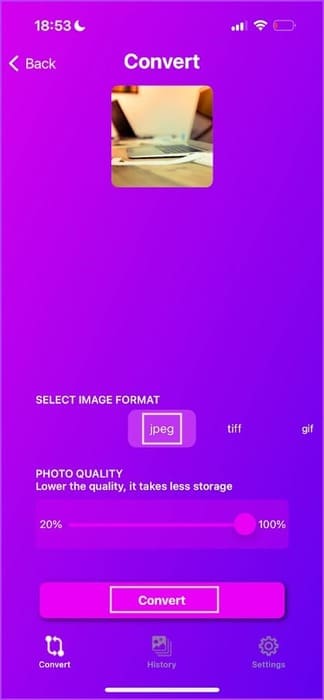
L'image convertie sera désormais enregistrée dans l'application Photos sur votre iPhone.
4. Utilisez un site Web tiers
Si vous préférez ne pas installer une autre application sur votre iPhone, vous pouvez convertir une image WEBP en JPG/PNG à l'aide de certains sites Web dans Safari. Il existe de nombreux sites fiables. Nous avons donc choisi CloudConvert pour illustrer le processus.
Étape 1: Ouvrez un site CloudConvert Sur Safari en utilisant le lien ci-dessous.
Ouvrir le navigateur dans un navigateur Web
Étape 2: Sélectionnez le format d'entrée comme WEBP Et formatez la sortie comme JPG/PNG.
Étape 3: Clique sur Sélectionner un fichier.
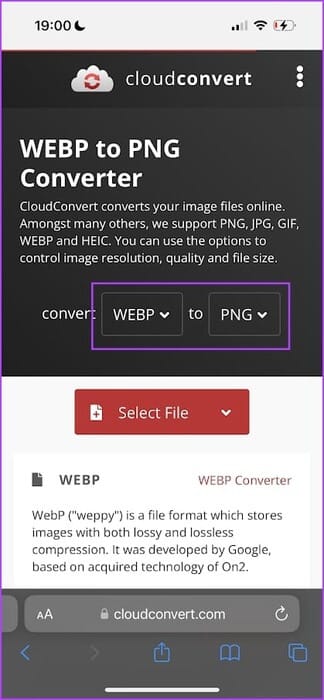
Étape 4: Clique sur "Depuis mon ordinateur."
Étape 5: Choisissez si vous voulez Télécharger l'image WEBP Depuis l’application Photos ou l’application Fichiers.
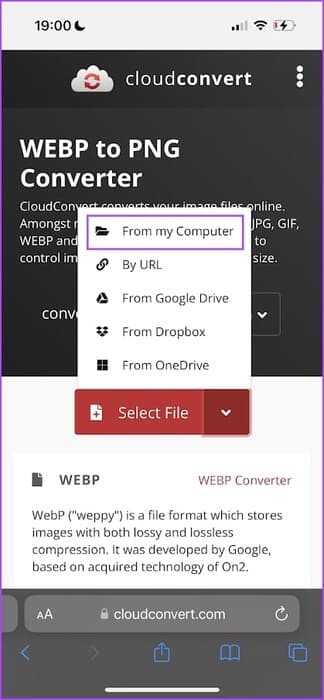
Étape 6: Sélectionner Image que vous souhaitez télécharger.
Étape 7: Clique sur Conversion.
Étape 8: Une fois la conversion terminée, téléchargez l'image. Vous pouvez le trouver dans un dossier Téléchargements Dans l'application Fichiers.
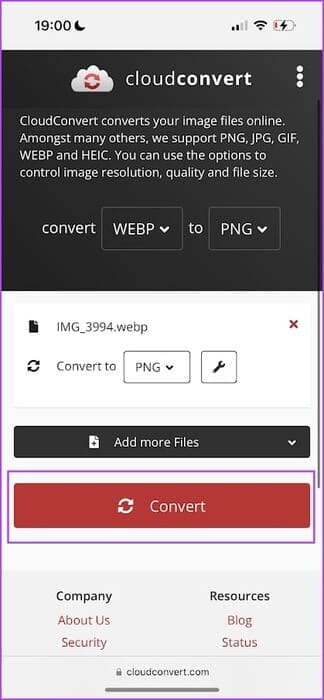
c'est tout! Vous avez converti avec succès des photos en JPG ou PNG sur votre iPhone.
Questions fréquemment posées:
T1. Comment enregistrer une image de l’application Photos vers l’application Fichiers et vice versa ?
Répondre: Pour enregistrer une photo de l'application Photos dans un fichier, appuyez sur l'icône de partage et sélectionnez « Enregistrer dans un fichier ». Pour enregistrer une image de Fichiers dans l'application Photos, appuyez longuement sur le fichier image, puis appuyez sur Partager > Enregistrer l'image.
Q2. Comment puis-je vérifier le format de l’image sur mon iPhone ?
Répondre: Vous pouvez vérifier le format de l'image à l'aide de l'application Fichiers sur votre iPhone. Appuyez longuement sur le fichier image dans l'application Fichiers, puis appuyez sur Obtenir des informations.
Q3. Dans quel format l’iPhone prend-il des photos ?
Répondre: Votre iPhone prend des photos bFormat HEIF.
Convertissez des images rapidement
Nous espérons que cet article vous aidera à convertir facilement des images WEBP en JPG/PNG sur iPhone sur votre iPhone. Espérons que les développeurs étendront à l'avenir la compatibilité WEBP à tous les programmes afin que vous n'ayez pas à vous soucier de le convertir avant de l'utiliser.